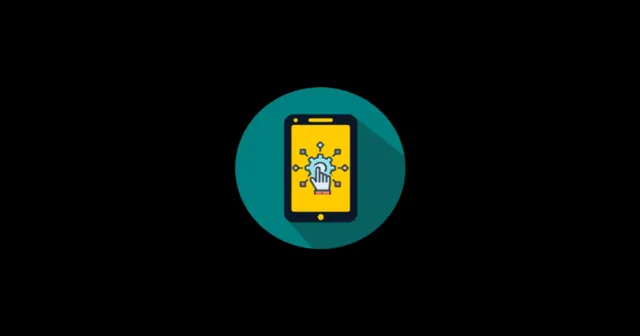
Adaptiv lysstyrke er designet for å eliminere behovet for Android-brukere til å justere skjermens lysstyrke manuelt. Denne funksjonen er spesielt viktig siden varierende lysforhold kan føre til at skjermene ser enten for lyse eller for svake ut. Når den er aktivert, justerer Adaptive Brightness automatisk skjermens lysstyrke for å passe de gjeldende lysnivåene i omgivelsene. Imidlertid har mange brukere rapportert problemer med denne funksjonaliteten etter en nylig oppdatering for Android 12.
Disse rapportene antyder at oppdateringen kan inneholde feil som påvirker Adaptive Brightness-funksjonen. Hvis du ennå ikke har installert denne oppdateringen på Android-enheten din, kan det være lurt å utsette dette til enhetsprodusenten slipper en stabil versjon. Omvendt, hvis du allerede har oppdatert og opplever problemer, skisserer denne veiledningen løsninger for å gjenopprette denne viktige funksjonen.
Slik løser du problemer med adaptiv lysstyrke på Android
Selv om denne feilen stammer fra et programvareproblem, er det flere strategier du kan bruke for å potensielt løse det. Nedenfor er anbefalte metoder for å få Adaptive Brightness tilbake i full stand:
Løsning 1: Slå på adaptiv lysstyrke
Hvis Adaptive Brightness-funksjonen ser ut til å være problematisk, kan den bare kreve en enkel veksling. Du kan prøve følgende trinn:
- Åpne Innstillinger -appen og naviger til Skjerminnstillinger .
- Velg Adaptive Brightness og bytt den til Av -posisjon. Vent i omtrent ett minutt før du slår den på igjen . Sjekk om den fungerer som den skal etterpå.
Fix 2: Tilbakestill adaptiv lysstyrke til standard
Skulle veksling av funksjonen vise seg å være ineffektiv, kan innstillingene bli ødelagt. Å tilbakestille Adaptive Brightness til standard kan løse problemet. Slik går du frem:
- Gå til Innstillinger -appen og velg Apper og varsling .
- Velg Se alle apper og finn Device Health Services- appen.
- Trykk på Lagring og hurtigbuffer etterfulgt av Tøm lagring .
- Til slutt klikker du på alternativet Tilbakestill adaptiv lysstyrke .
Fix 3: Start enheten på nytt
Noen ganger kan midlertidige feil og gjenværende feil i enhetens RAM forstyrre ytelsen. Hvis du har problemer, prøv å starte enheten på nytt for å oppdatere minnet.
Fix 4: Se etter systemoppdateringer
Sørg for at enheten din kjører den nyeste OS-versjonen. Ventende systemoppdateringer kan være årsaken til problemet. Produsenter slipper ofte patcher for å fikse feil, så sjekk etter oppdateringer regelmessig. Følg disse trinnene:
Innstillinger-app > System > Systemoppdatering > Se etter oppdateringer
Fix 5: Tilbakestill apppreferanser
Mange brukere har funnet suksess med å løse problemer med adaptiv lysstyrke ved å tilbakestille apppreferansene. For å gjøre dette, følg disse trinnene:
- Åpne Innstillinger -appen og naviger til System .
- Utvid kategorien Avansert og velg Tilbakestill alternativer .
- Trykk på Tilbakestill apppreferanser og bekreft ved å velge Tilbakestill apper .
Fix 6: Start opp i sikkermodus
Hvis problemet vedvarer, kan oppstart av enheten i sikkermodus bidra til å identifisere om tredjepartsapper forårsaker problemet. Slik får du tilgang til sikker modus:
- Trykk og hold inne strømknappen til oppstartsmenyen vises.
- Velg alternativet Tilbakestill , og trykk deretter på OK for å gå inn i sikkermodus.
Disse metodene skal hjelpe deg med å løse eventuelle problemer med Adaptive Brightness som ikke fungerer på Android-enheten din. Hvis du trenger ytterligere hjelp eller har spørsmål, legg gjerne igjen en kommentar nedenfor.




Legg att eit svar